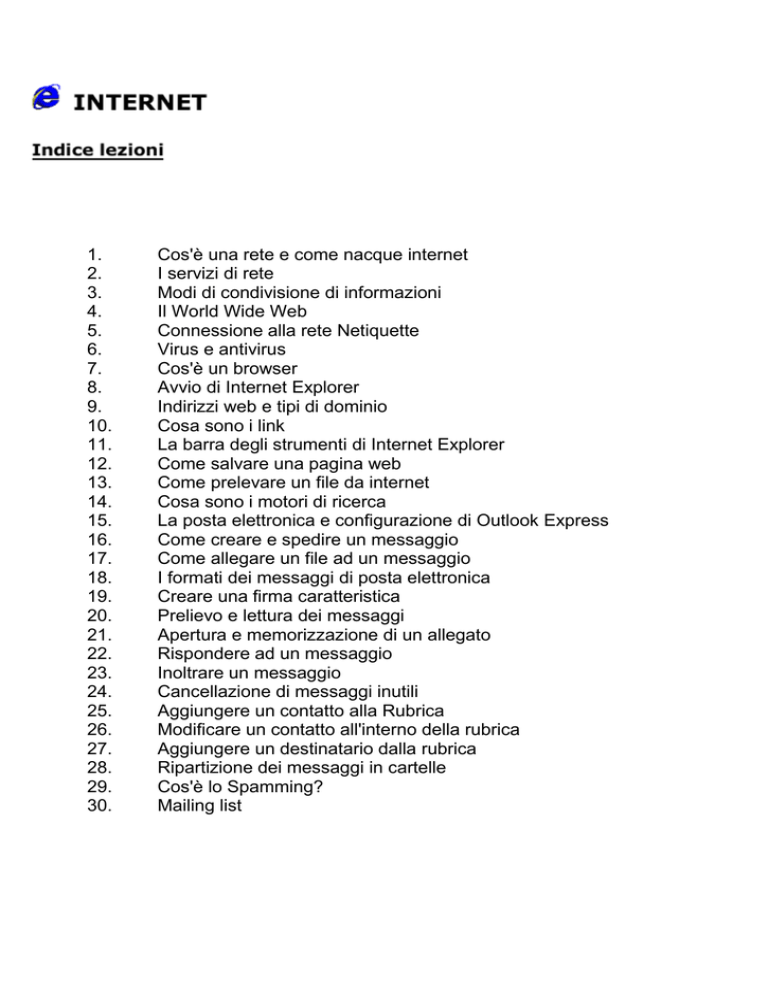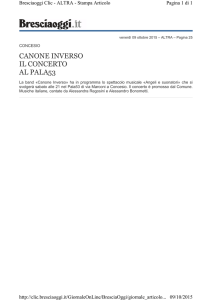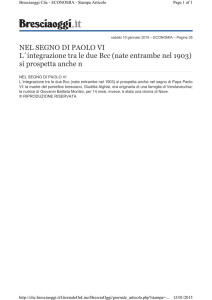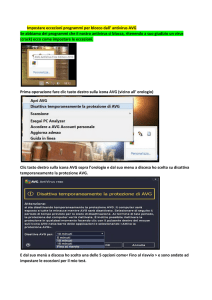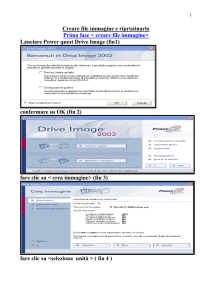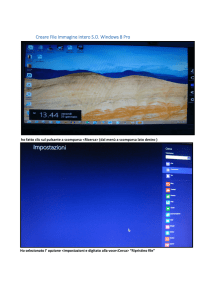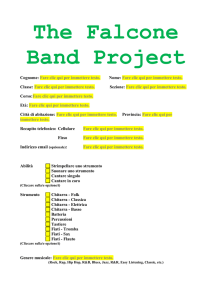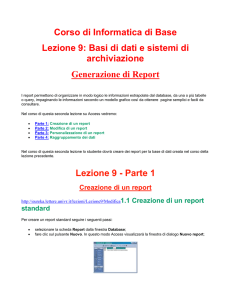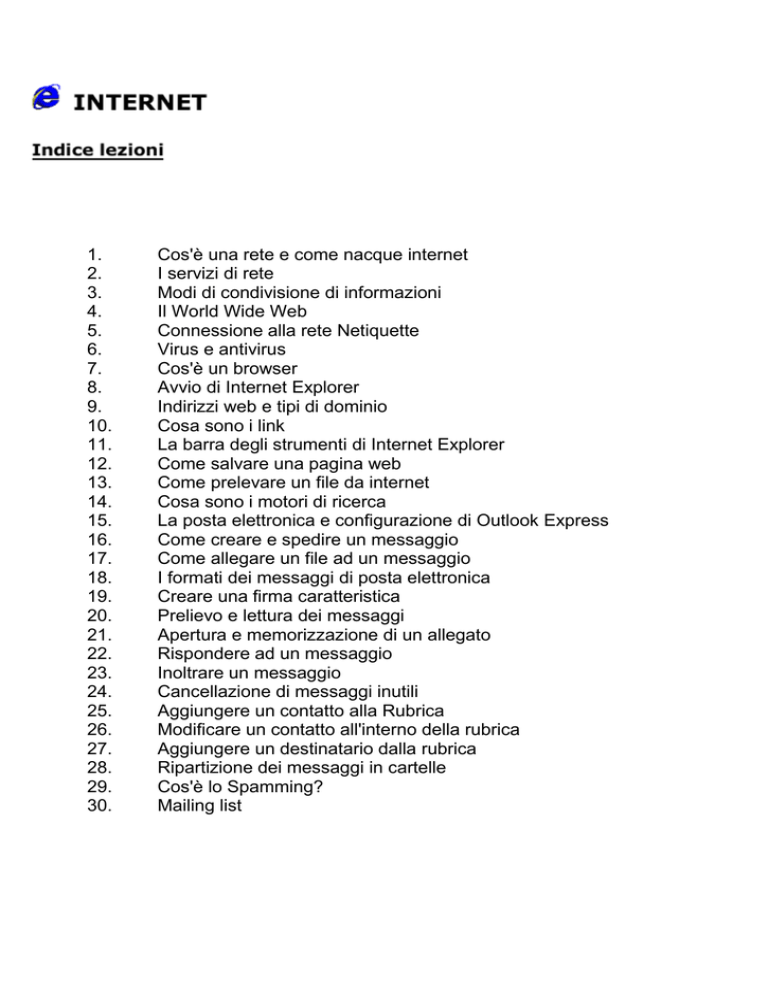
1.
2.
3.
4.
5.
6.
7.
8.
9.
10.
11.
12.
13.
14.
15.
16.
17.
18.
19.
20.
21.
22.
23.
24.
25.
26.
27.
28.
29.
30.
Cos'è una rete e come nacque internet
I servizi di rete
Modi di condivisione di informazioni
Il World Wide Web
Connessione alla rete Netiquette
Virus e antivirus
Cos'è un browser
Avvio di Internet Explorer
Indirizzi web e tipi di dominio
Cosa sono i link
La barra degli strumenti di Internet Explorer
Come salvare una pagina web
Come prelevare un file da internet
Cosa sono i motori di ricerca
La posta elettronica e configurazione di Outlook Express
Come creare e spedire un messaggio
Come allegare un file ad un messaggio
I formati dei messaggi di posta elettronica
Creare una firma caratteristica
Prelievo e lettura dei messaggi
Apertura e memorizzazione di un allegato
Rispondere ad un messaggio
Inoltrare un messaggio
Cancellazione di messaggi inutili
Aggiungere un contatto alla Rubrica
Modificare un contatto all'interno della rubrica
Aggiungere un destinatario dalla rubrica
Ripartizione dei messaggi in cartelle
Cos'è lo Spamming?
Mailing list
1
Cos'è una rete e come nacque internet
Una rete di computer è un insieme di macchine connesse tra loro per mezzo di una struttura hardware e software. I computer
collocati in giro per il mondo comunicano tra loro per via dei cavi, delle fibre ottiche e dei satelliti che veicolano i dati trasferiti per
mezzo di appositi programmi che dialogano tra loro secondo protocolli di comunicazione stabiliti.
Internet nacque alla fine degli anni settanta negli Usa come mezzo di comunicazione militare sotto il nome di ARPANET. Nel
1983 i militari si staccarono da ARPANET che diventò un mezzo di comunicazione civile e cambiò nome in Internet.
Lo scopo di Internet è quello di condividere le risorse e le informazioni tra i singoli computer.
Tutto ciò è possibile grazie ad un protocollo di trasferimento dati chiamato TCP/IP.
2
I servizi di rete
Tramite internet è possibile condividere svariati tipi di informazioni e di conseguenza la rete è capace di offrire molteplici servizi.
Il servizio principe di Internet è il World Wide Web (la ragnatela mondiale).
Il www permette di consultare milioni di documenti o "pagine web" ed usufruire di servizi come chiedere informazioni, fare
acquisti o consultare il proprio estratto conto bancario con la Posta elettronica è possibile mandare messaggi, lettere e allegati
che, tramite la Rete, giungeranno al destinatario in un tempo brevissimo, nell'ordine di minuti o anche meno, con il grande
vantaggio di annullare le distanze.
I Newsgroup sono gruppi di discussione tematici ai quali si partecipa inviando messaggi e leggendo quelli degli altri partecipanti
alla discussione.
3
Modi di condivisione d’informazioni
Dovendo condividere svariati tipi d’informazioni si è reso necessario, in Rete lo sviluppo d’altrettanti modi di condivisione di tali
informazioni attraverso protocolli specifici. Andremo ora a conoscere quelli più comuni:
FTP - File Transfer Protocol: attraverso il quale si trasferiscono file di grandi dimensioni.
HTTP - Hyper Text Tansfer Protocol: è il protocollo utilizzato per la pubblicazione delle pagine web che racchiudono al loro
interno suoni, immagini, filmati ed è stato sviluppato da uno dei padri di Internet, Tim Berners-Lee.
HTTPS - Secure HTTP - che come dice il nome, è sicuro ed è utilizzato per la trasmissione su www di dati confidenziali
come password o carte di credito.
POP3 - Post Office Protocol: forse il più comune protocollo di ricezione di posta elettronica presente in rete.
IMAP - Internet Message Access Protocol: un altro protocollo per accedere ai messaggi di posta elettronica.
NNTP - Network News Transport Protocol: utilizzato per trasferire i messaggi delle Newsgroup.
SMTP - Simple Message Tranfer Protocol: utilizzato per spedire messaggi di posta.
La condivisione dei dati avviene su internet attraverso un tipo di architettura chiamata Client/Server: un Server è semplicemente
un computer che risponde alle richieste inviate da un altro computer, utilizzato dell'utente, detto Client. Secondo il tipo di
informazione che forniscono, esistono Server di Posta, Server Web e Server News.
L'utente dal canto suo utilizza un software client di accesso alle informazioni web come il browser Internet Explorer oppure un
client di posta come Outlook Express per la posta elettronica e le news.
4
Il World Wide Web
Il www permette agli utenti di internet di scambiare dati in forma di testo, immagini, suoni, filmati video il tutto all'interno di una
struttura grafica piacevole, personalizzabile e facile da creare. Tutto ciò unito alla grandissima quantità di informazioni reperibili,
ha contribuito in una decina d'anni a far crescere internet in modo esponenziale ed a rivoluzionare il sistema delle
telecomunicazioni a livello mondiale.
Alla grande marcia trionfale di internet hanno avuto una parte non indifferente i software di "navigazione" che hanno reso la
lettura degli ipertesti su internet semplice e piacevole: questi programmi sono detti browser.
5
Connessione alla rete
Per connessione ad internet si intende collegarsi ad un nodo della rete
detto server che fungerà da porta d'ingresso in internet e nella maggior
parte dei casi questo avviene a tutt'oggi attraverso la linea telefonica
tradizionale.
Esistono altri tipi di collegamenti che comportano una velocità di
trasferimento dei dati molto più veloce; queste linee sono dette ISDN e
ADSL. Per connettersi alla rete si ha bisogno di un PC con windows 98
installato, un modem e una linea telefonica, avendo già tutto ciò non
resterà che abbonarsi ad un ISP (Internet Service Provider) che ci
fornirà un account di accesso alla rete.
Di solito sul desktop è presente un’icona dal nome "Connessione
guidata a internet": facendo doppio click col pulsante sinistro del
mouse si da' avvio al processo di configurazione.
Se tale l'icona non è presente sul desktop basterà semplicemente fare
clic su Start e selezionare Programmi -> Accessori -> Comunicazioni > Connessione Guidata Internet.
Essendo in possesso dei dati necessari all'impostazione, che saranno
stati forniti dall'ISP, sarà facile configurare la connessione seguendo le istruzioni che di volta in volta appariranno sullo schermo.
6
Netiquette
È detta netiquette o galateo di internet quell'insieme di regole che tutti dovrebbero rispettare in rete.
Si basa su comportamenti corretti ed educati.
Vanno dalla specifica dell'oggetto nella posta elettronica alla concisione e alla chiarezza nelle risposte alle mailing list; dal non
usare tutte lettere maiuscole nei messaggi, paragonato alle urla, all'evitare sterili polemiche o insulti personali o ironie durante
discussioni di gruppo, dall'usare le citazioni in maniera consona all'apporre la firma in calce ai messaggi.
Insomma il consiglio è di essere educati e civili, civiltà che spesso ci risulta difficile nella vita di tutti i giorni in società a contatto
diretto con le persone ma che attraverso un terminale dovrebbe essere più semplice da attuare.
7
Virus e antivirus
Uno dei lati negativi legati creati dall'avvento di internet e della posta elettronica è l'invenzione di programmi informatici, mandati
tramite e-mail, capaci perfino di distruggere il contenuto del proprio disco fisso.
Questi programmi sono chiamati Virus e altro non sono che piccoli programmi capaci di autoreplicarsi e produrre effetti distruttivi
sul proprio sistema informatico.
Questi virus sono migliaia e possono produrre ognuno un diverso tipo di anomalia, alcuni rallentano il funzionamento del pc, altri
cancellano determinati file, altri ancora vanno a ridurre lo spazio disponibile sul computer. Alcuni sono praticamente innocui
perché magari causano solo la comparsa di scritte strane o volgari sul display.
Proprio per contrastare i virus sono stati creati da grandi software house dei programmi che li individuano e li rendono innocui,
tali programmi sono detti Antivirus.
Basta acquistarli ed installarli e, dopo un corretto setup del programma, saranno in grado di prevenire l'intrusione dei virus.
L'unica accortezza da tenere presente è quella di aggiornare l'antivirus direttamente su internet presso sito della casa
produttrice. Questa pratica è d'uopo poiché, essendo i virus sempre in evoluzione, anche i programmi che li combattono devono
essere sempre al passo coi tempi.
8
Cos'è un browser
Un browser altro non è che un programma che permette di visualizzare le pagine internet tramite l'interpretazione del codice in
cui le pagine web sono state scritte. Quindi un browser è un programma che visualizza i testi, le immagini, i suoni e i filmati
video che compongono le pagine internet.
A tutt'oggi i browser più comuni sono Internet Explorer e Netscape Navigator.
Netscape è stato il primo browser a comparire sulla scena di internet e di conseguenza all'inizio è stato quello maggiormente
usato dai "Cybernauti". A lungo andare però Internet Explorer ha soppiantato il rivale nelle preferenze degli utenti, favorito in
questo dalla sua presenza gratuita all'interno dei sistemi operativi Microsoft Windows 95 e 98. Entrambi sono comunque gratuiti
e scaricabili da internet ai rispettivi siti istituzionali.
Internet Explorer è quindi oggi il browser più utilizzato con una fetta di mercato che sfiora il 90% ed è proprio per questa sua
popolarità che illustreremo le sue principali caratteristiche di navigazione.
9
Avvio di Internet Explorer
Fare doppio clic sull'icona del programma che si trova sul
desktop.
Se questa non fosse presente basterà
fare clic sul pulsante Avvia il browser
Internet explorer sulla barra degli
strumenti Avvio veloce.
Un altro modo facile di avviare Interner Explorer è quello di fare clic sul pulsante Start e poi scegliere dalla voce
Programmi/Internet Explorer.
Il programma si avvierà e la finestra di connessione ad internet ci chiederà di immettere i parametri di connessione, Nome
Utente e Password.
L'operazione di connessione durerà qualche secondo ed
una volta in rete, il browser aprirà l’Home page
preimpostata di Microsoft.
Per cambiare questa impostazione predefinita bisogna fare
clic sul menu Strumenti e una volta aperto su Opzioni
Internet.
1 Dalla scheda generale cambiare l'indirizzo predefinito di
Microsoft con uno personale.
2. Fare clic su Applica per tornare alla navigazione dal sito
che è stato scelto.
Si può cominciare ora la vera e propria navigazione, questa avviene in due modi differenti, o inserendo un indirizzo nel campo
degli indirizzi internet
Oppure utilizzando i collegamenti ipertestuali presenti nella pagina di apertura riconoscibili solitamente dalla sottolineatura del
testo.
10
Indirizzi web e tipi di dominio
Qualsiasi tipo di risorsa sulla rete, sia essa una pagina web oppure un file di scarico su di un server o altro, possiede un suo
preciso ed univoco indirizzo che andrà a determinare non solo la sua identificazione ma anche il percorso lungo la rete che
permetterà di rintracciarlo. Per fare questo è stato creato un sistema di indirizzamento delle risorse chiamato DNS, acronimo di
Domain Name System, ossia Sistema dei
Nomi di Dominio.
Ogni indirizzo, detto URL, è formato da tre
parti: il protocollo, il nome del server e
quasi sempre il percorso e il nome del file.
1. Solitamente nelle pagine web il Protocollo di condivisione dei dati è rappresentato da http:// che abbiamo già conosciuto.
2. A seguire abbiamo il nome del server sul quale risiedono le risorse cha andremo a interrogare. È convenzione su internet che
la prima parte del Nome del server sia formata da www (world wide web).
La seconda parte serve per identificare la società o l'associazione o l'organizzazione assegnataria del dominio.
3. La terza parte invece specifica il tipo di dominio e dovrebbe specificare il tipo di struttura che ha pubblicato il sito internet.
TIPI DI DOMINIO
.com organizzazione commerciale - http://www.networksolutions.com
.edu istituzione educativa Usa - http://www.yale.edu
.mil istituzione militare Usa - http://www.usn.mil
.net provider di rete - http://www.worldonline.net
.org organizzazione no profit - http://www.greenpeace.org
Al di fuori degli Stati Uniti sono usate anche altre denominazioni territoriali:
.it (Italia) - .fr (Francia) - .uk (Gran Bretagna) - .de (Germania) - .es (Spagna) - .jp (Giappone) ecc.
4. L'ultima parte dell'indirizzo internet fornisce poi la ramificazione della risorsa che si sta cercando all'interno del server
ospitante e quindi il percorso di cartella in cartella, separate da uno slash (/) fino a trovare il documento desiderato.
11
Cosa sono i link
I link o collegamenti ipertestuali ci permettono di navigare in
internet da una risorsa ad un altra.
Possono essere rappresentati da un testo sottolineato o da
un'immagine ed in linea di massima sono riconoscibili allorquando,
passandoci sopra con la freccia del mouse, questa si trasforma in
una manina che indica.
1. Con un clic diremo al browser di seguire quel collegamento e di
aprire quella determinata pagina web.
12 La barra degli strumenti di
Internet Explorer
Internet Explorer, come d'altra parte i migliori browser in circolazione, fornisce all'utente una ampia barra degli strumenti utili alla
navigazione internet.
Spostandosi tra una pagina ed un altra si avrà bisogno di vari strumenti che permetteranno di avere la navigazione sotto il
proprio controllo.
Andremo ora a scoprire quali sono questi strumenti di base
Indietro: serve per tornare alla pagina precedente se si vuole prendere da essa un diverso percorso di navigazione.
Avanti: occorre premere questo pulsante se si vuole tornare alla pagina visualizzata per ultima e dalla quale si è
tornati indietro.
Termina: è una funzione che è solitamente utilizzata quando l'utente non ha voglia di attendere oltremodo il
caricamento di una pagina, si può quindi riprovare a caricarla oppure, facendo clic su un altro collegamento, cambiare
percorso.
Aggiorna: tramite questo pulsante il browser ricarica la pagina appena visualizzata; utile funzione quando la pagina
non è stata caricata correttamente oppure nel caso di pagine (es. notizie dell'ultima'ora) che cambiano di continuo.
Pagina Iniziale: premendo tale pulsante si ritorna alla pagina di avvio del browser; funzione molto utile quando,
come spesso accade, ci si perde nel "mare" di internet. Questa pagina, come abbiamo visto può essere modificata a
piacimento.
Cerca: un clic su questo pulsante determina l'apertura da parte di Internet Explorer della barra Cerca, sulla sinistra
della finestra; questo ci permette di utilizzare il Motore di Ricerca predefinito dal browser. Si immette un termine per la
ricerca nel campo di testo e si preme il pulsante Cerca.
Preferiti: Internet explorer mette anche a disposizione dell'utente un archivio di indirizzi che si ritengono utili e
interessanti, Preferiti, appunto. Quando si naviga e si incontra qualche sito degno di menzione è possibile aggiungere
l'indirizzo URL nella cartella Preferiti e all'occorrenza richiamarlo.
1. fare clic su Preferiti
2. dalla finestra preferiti, posta sulla sinistra dello schermo, fare clic su Aggiungi
3. è anche possibile ordinare gli indirizzi di volta in volta salvati, mediante il pulsante
Organizza Preferiti e da qui creare delle cartelle
tematiche nelle quali riporre ordinatamente i vari
indirizzi.
4. Creare una nuova cartella, nominarla e trascinare al suo interno gli indirizzi
precedentemente salvati in maniera generica
Cronologia: Il nostro browser ci permette anche di tenere a
mente la nostra navigazione e di ritornare sulle pagine visitate ieri
o tre giorni prima selezionando dall'elenco l'indirizzo desiderato.
1. fare clic su Cronologia
2. Dalla finestra cronologia aperta sulla sinistra selezionare il giorno e
all'interno dell'elenco il sito che si desidera visitare nuovamente.
Posta elettronica: un clic su questo pulsante determina l'apertura del programma di posta
elettronica predefinito dal browser, nel nostro caso Outlook Express. Dal menu a comparsa è
possibile scegliere se leggere la posta in arrivo, spedire un nuovo messaggio, spedire il
collegamento internet sul quale si sta navigando, inviare direttamente tutto il contenuto della pagina
visualizzata ed infine leggere le news.
Stampa: premendo questo tasto si andrà a stampare il contenuto della pagina che si sta
visualizzando.
13
Come salvare una pagina web
Talvolta quando si trova qualche pagina web particolarmente
interessante; può essere utile salvarla e tenerla come
documento sul proprio disco fisso.
1. Fare clic sul pulsante File e dal menu a comparsa fare clic
su Salva con nome.
2. Si aprirà la finestra Salvataggio pagina Web, dove è possibile
scegliere il Nome col quale salvare il file in questione e la cartella
di destinazione.
3. Nella casella Salva come è possibile scegliere tra varie opzioni
di salvataggio:
Pagina web completa: salva singolarmente tutti i file che
compongono la pagina visualizzata;
Archivio web per posta elettronica:salva tutti i files della pagina
in un unico archivio;
Pagina web, solo HTML: salva soltanto il codice HTML sorgente
della pagina, ma tralascia i file immagine;
File di testo: salva solo il testo della pagina web in formato di
testo senza formattazione dello stesso.
4. È possibile salvare anche solo un'immagine presente nella pagina
web, per fare ciò basta fare clic con tasto destro del muose
sull'immagine che interessa e dal menu conseguente scegliere Salva
immagine con nome.
14
Come prelevare file da internet
Su internet è possibile prelevare file di diversa natura da salvare sul
proprio disco fisso. Questi file possono essere driver hardware,
programmi shareware e freeware, file musicali, demo di giochi
elettronici, ecc. I collegamenti a questi file appaiono del tutto uguali ai
normali link delle pagine web, ma sono riconoscibili perché Internet
Explorer chiede all'utente come comportarsi.
1. Fare clic sul collegamento
2. Si aprirà una finestra che chiede all'utente se aprire il file in questione
o salvarlo direttamente sul proprio hard disk.
3. Scegliere di salvare tale file e indicare nella finestra
Salvataggio pagina web la cartella di destinazione.
4. A questo punto Internet explorer comincerà lo scaricamento del file che sarà tenuto sotto controllo mediante una finestra che
aggiorna sul progresso percentuale dell'operazione.
15
Cosa sono i motori di ricerca
La caratteristica principale della rete è la grande quantità di informazioni veicolate in essa e di conseguenza chi accede alla rete
ha bisogno di mezzi che gli permettano di trovare il tipo di dati che cerca nel più breve tempo e con la maggiore pertinenza
possibile.
Proprio partendo da questa esigenza sono stati creati i Motori di ricerca, particolari software in grado di monitorare in
automatico le risorse della rete e di fare una selezione di quelle interessanti per l'utente in base ai parametri di ricerca immessi.
Esistono due tipi di motore di ricerca, secondo il modo di catalogare i siti web:
Motori di ricerca per parole chiave (o spider) che effettuano la ricerca all'interno del titolo e delle pagine dei siti in
base alle parole chiave immesse dall'utente per la ricerca. Quelli più noti sono Altavista, Lycos e l'italiano Arianna.
Motori di ricerca strutturati a indice (o directory) che
presentano invece elenchi ramificati di categorie e argomenti. Ogni
grande categoria è divisa in sottocategorie e man mano si può raffinare
la ricerca. I più noti sono Yahoo! o l'italiano Virgilio.
16
La posta elettronica e configurazione di Outlook Express
La posta elettronica è divenuta in poco tempo uno strumento di largo uso per comunicare, in maniera rapida
ed economica con utenti sparsi in tutto il mondo.
Uno dei programmi più usati per spedire messaggi di posta elettronica è Microsoft Outlook Express.
1. Fare clic sull'icona presente sul desktop.
2. se l'icona non è presente fare clic su Start-> Programmi ->
Outlook Express
3. Andremo ora a configurare il programma in modo da poter
spedire e ricevere posta elettronica. Al primo avvio del
programma, Outlook express ci chiederà di configurare un
account di posta elettronica.
4. Assicurarsi che il pulsante di opzione Crea un nuovo account
per la posta internet sia selezionato.
5.
Fare clic su Avanti
6. Immettere negli appositi spazi il Nome account e la
Password, entrambi forniti dall'Internet Service Provider al quale
ci si è affidati per la connessione internet.
7. Fare clic su Avanti
8. Inserire in sequenza, seguendo sempre i dati forniti dal
proprio ISP sul contratto di connessione, il tipo di server
della Posta in arrivo (solitamente POP3), server di posta in
arrivo e server di posta in uscita.
9. Fare clic su Avanti
10. Inserire l'indirizzo per ricevere e spedire la posta su internet.
11. Fare clic su Avanti
12. Inserire il nome che si desidera sia visualizzato come
mittente.
13. Fare clic su Avanti
14. Fare clic su Fine
15. Ora l'account di posta elettronica è configurato e si potrà
procedere a tutte le operazioni possibili.
17
Come creare e spedire un messaggio
Aprire il programma, alla richiesta di connessione fare clic su Non in linea, in quanto conviene prima scrivere il messaggio e poi
connettersi alla rete per non sprecare minuti di connessione inutilmente.
1 Fare clic su nuovo Messaggio
2. All'apertura della finestra Nuovo inserire:
l'indirizzo del destinatario;
l'indirizzo o gli indirizzi dei destinatari per conoscenza;
l'oggetto del messaggio;
il testo del messaggio.
3. Una volta terminata la composizione del messaggio fare
clic su Invia, il programma ricorda che una volta terminata la
stesura di tutti in messaggi in uscita, per spedire la posta
bisogna fare clic su Invia/Ricevi.
4.Il programma chiederà di attivare la connessione per poter spedire i
messaggi;fare clic su Si.
18
Come allegare un file ad un messaggio
1. Creare un nuovo messaggio.
2. Fare clic sul pulsante Inserisci e dal menu successivo fare clic
su Allegato.
3. Più semplicemente si può premere il tasto Allega presente
sulla barra degli strumenti nella finestra del messaggio.
4. Dalla finestra Inserisci allegato scegliere all'interno del disco fisso il file da allegare al messaggio.
5. Fare clic su Allega.
6. Il file allegato apparirà nella finestra del messaggio da
spedire.
7. Fare clic su Invia ed il messaggio con allegato sarà pronto
per essere inviato a destinazione.
19
I formati dei messaggi di posta elettronica
Outlook Express può mandare messaggi in formato Html o Testo normale.
La differenza tra questi due formati è che il Testo normale crea un messaggio di testo piano tipo l'editor Notepad all'interno di
Windows.
Il formato Html permette invece di inserire nel messaggio tutte quelle utilità grafiche (sfondo, immagini, ecc), tipiche del
linguaggio html o del formato testo di Microsoft Word e quindi di creare un messaggio più accattivante o personalizzato.
Bisogna però notare che il formato html non è supportato da tutti i
programmi di posta elettronica in circolazione, anche se quelli più recenti
non hanno problemi a visualizzare tale formato di posta.
Il consiglio è quindi, per non incorrere in spiacevoli formattazioni del
messaggio, di spedire i messaggi di posta elettronica in formato testo
normale.
1. Per impostare il formato dei
messaggi bisogna aprire Outlook
Express e fare clic su Strumenti e
aprire il menu, poi fare clic su
opzioni
2. Fare clic sulla scheda Invio ed in basso
optare per uno dei due formati.
3. Fare clic su applica per rendere operativa la nuova impostazione.
20
Creare una firma caratteristica
Firmare ogni messaggio con una propria firma caratteristica vuol dire inserire nel messaggio di posta elettronica dei caratteri
distintivi del mittente. Questi possono essere, i propri dati personali, nome, cognome, indirizzo ecc.; la massima preferita oppure
un tipo di saluto personale al destinatario
1.Per creare una firma caratteristica bisogna aprire Outlook Express e fare clic su
Strumenti e aprire il menu, poi fare clic su opzioni.
2. Fare clic sulla scheda Firma e di seguito sul pulsante Nuova.
3. Fare clic nel Campo Testo, se si desidera creare una firma
testuale oppure nel campo File se si desidera inserire un file
come Firma caratteristica.
4. Nel primo caso bisogna scrivere la firma nel campo di testo,
nel secondo invece bisogna andare a cercare sul proprio disco
fisso il file da allegare come firma caratteristica.
In ogni caso, fare clic su Aggiungi firma caratteristica a tutti i
messaggi in uscita per far sì che automaticamente la firma
venga apposta a tutti i messaggi in uscita
5. Fare clic su applica per rendere operativa la nuova
impostazione
.6. Quindi si andrà a creare un nuovo messaggio la firma caratteristica
del mittente apparirà in calce allo stesso.
21
Prelievo e lettura dei messaggi
1. Per prelevare la posta in arrivo è necessario come prima cosa connettersi ad internet.
2. Aprire il menu Invia/Ricevi facendo clic sulla freccina nera a fianco del pulsante e
scegliere Ricevi tutti.
3. Outlook Express andrà ad
interrogare la casella di posta
sul server che la ospita e nel caso vi siano messaggi in arrivo li
scaricherà all'interno della Casella di Posta in arrivo.
4. Fare doppio clic nella parte destra della finestra
sull'intestazione messaggio che si desidera leggere.
5 Una volta aperto e letto il messaggio decidere se rispondere,
inoltrare o semplicemente chiudere lo stesso.
22
Apertura e memorizzazione di un allegato
1. Aprire il client di posta e scaricare la posta in arrivo.
2. Fare clic sull'intestazione del messaggio con allegato.
3. Fare clic sull'icona dell'allegato e dal menu successivo fare
clic sul file che si desidera aprire.
4. Per salvare il file allegato fare clic sull'icona dell'allegato
e dal menu successivo fare clic su Salva Allegato.
5. Un altro metodo per aprire e salvare gli allegati consiste
nell'aprire il messaggio di posta facendo doppio clic
sull'intestazione dello stesso.
6. Fare clic col tasto destro del mouse sul file allegato e
dal successivo menu scegliere se aprire o salvare il file stesso.
7. Se si decide di aprire il file, facendo clic su Apri, partirà
l'applicativo in grado di aprire l'allegato; se invece si decide di
salvare il file, facendo clic su Salva con nome si aprirà la finestra
Salva allegato con nome dalla quale si sceglierà la cartella di
destinazione.
23
Rispondere ad un messaggio
Rispondere ad un messaggio, fare il Replay, vuol dire attestare al destinatario che il suo messaggio è stato ricevuto ad a quello
si riferisce la risposta.
1. Una volta aperto il messaggio ricevuto fare clic su Rispondi.
2. Si aprirà una finestra recante già il destinatario e l'oggetto
del messaggio e nel campo di testo il messaggio originale.
3. A questo andrà aggiunto il testo di risposta.
4. Una volta completato fare clic su invia per accodare il
messaggio alla posta in uscita.
24
Inoltrare un messaggio
Inoltrare un messaggio vuol dire rendere noto ad altri il
messaggio ricevuto.
1. Una volta aperto il messaggio ricevuto fare clic su Inoltra.
2. Si aprirà una finestra recante soltanto l'oggetto del messaggio e
nel campo di testo il messaggio originale.
3. A questo andrà aggiunto il destinatario e il testo desiderato.
4. Una volta completato fare clic su invia per accodare il messaggio da inoltrare alla posta in uscita.
25
Cancellazione di messaggi inutili
Talvolta, quando si spediscono e ricevono molti messaggi, può essere necessario fare un pò di pulizia.
1. Per cancellare i messaggi inutili selezionare come prima cosa la cartella dove questi risiedono.
2. Selezionarli e fare clic col pulsante destro del mouse.
3. Dal menu di contesto scegliere Elimina.
4. La posta eliminata non apparrà più nella casella originaria ma
nella cartella Posta eliminata.
5. Per eliminare definitivamente i messaggi cestinati basta fare clic
col mouse destro sulla cartella Posta eliminata e dal menu
susseguente scegliere Svuota cartella Posta eliminata.
26
Aggiungere un contatto alla Rubrica
Outlook Express, come tutti i programmi di posta elettronica, ha al suo interno una rubrica degli indirizzi di posta molto potente e
versatile.
Per aprire la Rubrica degli indirizzi di posta elettronica da Outlook
Express, fare clic sul pulsante Rubrica sulla barra degli strumenti.
Oppure scegliere Rubrica dal menu Strumenti
Per aggiungere un contatto alla rubrica
1. Aprire la Rubrica, fare clic su Nuovo e
scegliere nuovo contatto
2. Si aprirà la finestra Proprietà e sulla scheda Nome andremo a
creare il novo contatto inserendo i dati relativi.
3. Una volta terminato di compilare la scheda Nome fare clic su
Aggiungi per aggiungere il nuovo contatto alla rubrica.
27 Modificare un contatto all'interno della
rubrica
1. Aprire la Rubrica
2. Fare doppio clic sul contatto del quale si desiderano aggiornare i dati.
3. Si aprirà la finestra proprietà e cliccando sulle varie schede presenti si
possono aggiornare i dati del contatto.
4. Una volta terminato fare clic su OK per tornare alla rubrica di Outlook
Express.
28
Aggiungere un destinatario dalla rubrica
1. Creare un Nuovo messaggio.
2. Fare clic su A:
3. Dalla finestra Selezione destinatari fare clic sul contatto
destinatari e aggiungere ai destinatari principali facendo clic
suA:->
4. Aggiungere all'occorrenza altri destinatari
5. Fare clic su OK.
29
Ripartizione dei messaggi in cartelle
La ripartizione dei messaggi in cartelle risulta estremamente utile quando i messaggi diventano numerosi e si ha bisogno di
organizzare al meglio il programma di posta elettronica.
Per creare una nuova cartella
1. Aprire Outlook Express.
2. Fare clic col mouse destro sulla cartella all'interno della quale si desidera aprirne una
nuova.
3. Dal menu di contesto fare clic su Nuova cartella.
4. Si aprirà la finestra Creazione nuova cartella, all'interno
della quale andremo a nominare la nuova cartella.
5. Fare clic su OK.
6. Nella finestra principale di
Outlook Express, nella colonna
delle cartelle si troverà ora la
nuova cartella creata.
Come spostare i messaggi
1. Fare clic sulla cartella che contiene i messaggi che si desidera spostare altrove.
2. fare clic col mouse destro sull'intestazione del messaggio
3. dal menu di contesto fare clic su Sposta nella cartella...
4. Nella successiva finestra Sposta selezionare la cartella dove si
desidera spostare il messaggio prescelto.
5. Fare clic su OK.
6. Il messaggio risulterà ora nella nuova cartella appositamente
creata
30
Cos'è lo Spamming?
Lo spamming è una pratica ben nota a quelli che hanno anche un benché minima esperienza di internet e posta elettronica.
Consiste nell'invio indiscriminato e continuativo di messaggi pubblicitari non richiesti.
Oltre ad essere una pratica alquanto fastidiosa in quanto non rispetta il galateo della rete, va contro le leggi che regolano il
trattamento dei dati personali, ossia la legge 675/96.
Il primo suggerimento utile è quello di non diffondere troppo il proprio indirizzo e-mail, in special modo durante la navigazione in
rete, in quanto non si sa mai in quali mani può finire.
Altro suggerimento è di non comperare prodotti o servizi pubblicizzati in questo modo così sgarbato e inopportuno, in quanto è
meglio non foraggiare elementi e società che perseguono questi mezzi sleali di propaganda.
L'ultimo suggerimento possibile è quello di fornirsi di programmi di posta elettronica che permettano il filtraggio della posta
cosiddetta spazzatura.
31
Mailing list
Le mailing list rappresentano gruppi di utenti internet legati da uno stesso interesse che decidono di parlarne tra loro.
Queste persone sono in contatto e si scambiano reciprocamente messaggi in maniera che ogni messaggio spedito alla lista
giunga a tutti i componenti della lista stessa.
Le Mailing list altro non sono che liste di indirizzi e-mail residenti su di un server centrale detto Server della lista al quale chi è
interessato può aggiungere il proprio indirizzo e partecipare al dialogo collettivo. Un programma detto listserver residente sul
server di lista compirà tutte le operazioni di smistamento, gestione e aggiornamento della mailing list.
Per iscriversi alla mailing nella maggior parte dei casi basta spedire un messaggio al listserver con il campo oggetto vuoto e
come testo la scritta: subscribe nomelista.
Per cancellarsi invece la procedura è identica ma il testo del messaggio sarà: unsubscribe nomelista.
Quando il listserver riceve la nuova iscrizione inserisce in automatico l'indirizzo nell'elenco degli iscritti ed al nuovo partecipante
alla lista inizierano ad arrivare i messaggi degli altri.
Alcune mailing list di carattere particolarmente delicato utilizzano un moderatore che non fa altro che vigilare e accettare o no i
messaggi spediti dai partecipanti; tutto questo per evitare spiacevoli situazioni o oltraggi tra i partecipanti.
Su internet sono presenti un numero imprecisabile di mailing list ed è possibile trovare con un pò di pazienza qualsiasi tipo di
argomento di discussione.
Questa è una delle tante cose positive create dall'avvento della rete, che ci permette di crescere e confrontarci con gente di
tutto il mondo e di tutte le estrazioni sociali su argomenti di comune interesse, senza le barriere imposte dalle distanze
geografiche.